നെറ്റ്വർക്ക് പിശക് നിങ്ങളുടെ നെറ്റ്വർക്ക് കണക്ഷൻ പരിശോധിക്കുക. വിൻഡോസിൽ ഇന്റർനെറ്റ് കണക്ഷൻ പിശകുകൾ
ഇന്റർനെറ്റ് കണക്ഷന്റെ പ്രശ്നം പല ഉപയോക്താക്കൾക്കും നേരിടേണ്ടി വന്നിട്ടുണ്ട്. സൗകര്യാർത്ഥം, ഈ പിശകുകൾ ഓരോന്നിനും അതിന്റേതായ സംഖ്യാ പദവി ഉണ്ട്. ഏറ്റവും പ്രശസ്തമായവ പരിശോധിക്കുക.
പിശക് 651
ഏറ്റവും സാധാരണമായത്. അത്തരമൊരു സന്ദേശത്തിൽ ഒരു പ്രശ്നത്തിന്റെ സാന്നിധ്യം സിസ്റ്റം അറിയിക്കുന്നു.നെറ്റ്വർക്ക് ഉപകരണങ്ങളുടെ തകരാറ് മൂലമാണ് ഇത് പ്രത്യക്ഷപ്പെടുന്നത്, ഇത് പല ഘടകങ്ങളാൽ സംഭവിക്കാം.
ചികിത്സയ്ക്കായി, ഞങ്ങൾ ഇനിപ്പറയുന്ന ക്രമത്തിൽ പ്രവർത്തിക്കുന്നു.
ആദ്യത്തെ പടി.ഇന്റർനെറ്റ് കേബിളുകളുടെ കണക്ഷൻ ഞങ്ങൾ പരിശോധിക്കുന്നു. ഞങ്ങൾ അവരെ വീണ്ടും ബന്ധിപ്പിക്കുന്നു.
രണ്ടാം ഘട്ടം.നെറ്റ്വർക്ക് ഉപകരണങ്ങൾ ഉപയോഗിച്ചിട്ടുണ്ടെങ്കിൽ ഞങ്ങൾ അത് റീബൂട്ട് ചെയ്യും. സോക്കറ്റിൽ നിന്ന് റൂട്ടർ (മോഡം) ഓഫ് ചെയ്ത് വീണ്ടും ഓൺ ചെയ്താൽ മതി.
മൂന്നാമത്തെ ഘട്ടം.ഞങ്ങൾ PPPoE കണക്ഷൻ സ്വമേധയാ പുനർനിർമ്മിക്കുന്നു അല്ലെങ്കിൽ ഇതിനായി Microsoft - Rasphone- ൽ നിന്നുള്ള ഒരു പ്രത്യേക യൂട്ടിലിറ്റി ഉപയോഗിക്കുന്നു. ഇത് ചെയ്യുന്നതിന്, Win + R അമർത്തി ഉചിതമായ ഫീൽഡിൽ rasphone.exe കമാൻഡ് നൽകുക.

സംശയാസ്പദമായ പിശക് നിങ്ങൾ കണ്ടാൽ, നിങ്ങൾ ആദ്യമായി സൃഷ്ടിച്ചത് ഉപയോഗിക്കുന്നത് ഈ കണക്ഷൻ, നൽകിയ ക്രമീകരണങ്ങൾ ശരിയാണെന്ന് ഉറപ്പുവരുത്തുക. മിക്കപ്പോഴും, VPN സെർവറിന്റെ തെറ്റായ സൂചന കാരണം പിശക് ദൃശ്യമാകുന്നു. എന്തെങ്കിലും അപാകതകൾ പരിശോധിച്ച് തിരുത്തുക.
പുതിയ ആന്റിവൈറസ് സോഫ്റ്റ്വെയർ അല്ലെങ്കിൽ ഫയർവാൾ ഇൻസ്റ്റാൾ ചെയ്തതിനുശേഷം പ്രശ്നം പ്രത്യക്ഷപ്പെടുകയാണെങ്കിൽ, നിങ്ങൾ ഉപയോഗിക്കുന്ന യൂട്ടിലിറ്റി നെറ്റ്വർക്കിലേക്കുള്ള ആക്സസ് തടയില്ലെന്ന് ഉറപ്പാക്കുക.
മറ്റെല്ലാം പരാജയപ്പെട്ടാൽ, നിങ്ങളുടെ ISP- യുടെ പിന്തുണാ ടീമിനെ വിളിക്കുക. മിക്കവാറും, അവരുടെ ഭാഗത്ത് പ്രശ്നങ്ങളുണ്ട്. 192.168.0.1 ലോഗിൻ ചെയ്യാൻ ശ്രമിക്കുക, നിങ്ങളുടെ Wi-Fi റൂട്ടറിലേക്ക് കണക്റ്റുചെയ്തിരിക്കുന്ന എല്ലാവരെയും വിച്ഛേദിക്കുക.
പിശക് 691
നെറ്റ്വർക്കിലേക്ക് കണക്റ്റുചെയ്യുന്നതിനുള്ള തെറ്റായ ലോഗിൻ കൂടാതെ / അല്ലെങ്കിൽ പാസ്വേഡ് കാരണം മിക്കപ്പോഴും ഇത് ദൃശ്യമാകുന്നു.കൂടാതെ, ഇനിപ്പറയുന്ന ഘടകങ്ങൾ ഒരു പിശക് സംഭവിക്കുന്നതിന് ഇടയാക്കും:
തെറ്റായി നൽകിയ സെർവർ വിലാസം;
തെറ്റായ IP;
തെറ്റായ സുരക്ഷാ ക്രമീകരണങ്ങൾ.
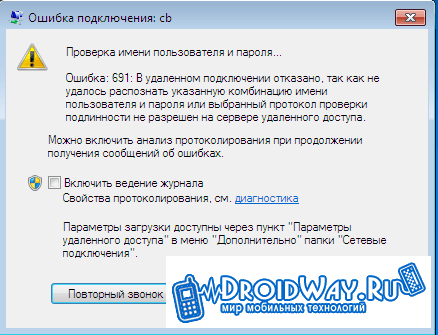
അതനുസരിച്ച്, ചികിത്സയ്ക്കായി, ഇനിപ്പറയുന്നവ ചെയ്യുക:
1. നിങ്ങൾ നിങ്ങളുടെ പാസ്വേഡ് നൽകിയിട്ടുണ്ടെന്ന് ഉറപ്പുവരുത്തി ശരിയായി ലോഗിൻ ചെയ്യുക.
2. VPN സെർവറിന്റെയും IP- യുടെയും ആധികാരികത പരിശോധിക്കുക. ആരംഭിക്കുക തുറക്കുക, നെറ്റ്വർക്ക് കണക്ഷനുകൾ വിഭാഗത്തിലേക്ക് പോകുക, കണക്ഷൻ കുറുക്കുവഴിയിൽ വലത്-ക്ലിക്കുചെയ്ത് പ്രോപ്പർട്ടികളിലേക്ക് പോകുക. നൽകിയ ഡാറ്റ ദാതാവ് നൽകിയ വിവരങ്ങളുമായി പൊരുത്തപ്പെടണം.
3. നിങ്ങളുടെ സുരക്ഷാ ക്രമീകരണങ്ങൾ പരിശോധിക്കുക. അതേ പ്രോപ്പർട്ടീസ് ടാബിൽ, ഓപ്ഷനുകൾ തിരഞ്ഞെടുക്കുക, തുടർന്ന് ഡയൽ ഓപ്ഷനുകൾ. "Windows logon domain ഉൾപ്പെടുത്തുക" എന്ന വരി സജീവമാണെങ്കിൽ, ബോക്സ് അൺചെക്ക് ചെയ്യുക.
മറ്റെല്ലാം പരാജയപ്പെട്ടാൽ, ദാതാവിന്റെ പിന്തുണ വിളിക്കുക - പ്രശ്നം അവരുടെ ഭാഗത്തായിരിക്കാം.
പിശക് 678
VPN സെർവറിൽ നിന്ന് പ്രതികരണമില്ലാത്തപ്പോൾ പ്രശ്നം സംഭവിക്കുന്നു.
ഇത് സുഖപ്പെടുത്തുന്നതിന്, ഇനിപ്പറയുന്നവ ചെയ്യുക:
1. ഫയർവാൾ അല്ലെങ്കിൽ ആന്റിവൈറസ് (ലഭ്യമെങ്കിൽ) നെറ്റ്വർക്കിലേക്കുള്ള കണക്ഷൻ തടയുന്നില്ലെന്ന് പരിശോധിക്കുക.
2. ഉപകരണ മാനേജർ വിഭാഗത്തിലെ നെറ്റ്വർക്ക് അഡാപ്റ്റർ ഓണാക്കുക.
3. കണക്റ്ററിലേക്ക് ഇന്റർനെറ്റ് കേബിൾ ശരിയായി പ്ലഗ് ചെയ്തിട്ടുണ്ടോയെന്ന് പരിശോധിക്കുക.
4. ഇന്റർനെറ്റ് കാർഡിന്റെ ഡ്രൈവറുകൾ ഞങ്ങൾ വീണ്ടും ഇൻസ്റ്റാൾ ചെയ്യുന്നു.
5. ഞങ്ങൾ ദാതാവിനെ വിളിച്ച് അവരുടെ ഭാഗത്ത് എന്തെങ്കിലും പ്രശ്നങ്ങളുണ്ടോ എന്ന് കണ്ടെത്തുന്നു.
അത് പോലെ തോന്നുന്നു:

കാരണം പ്രത്യക്ഷപ്പെടുന്നു:
തെറ്റായ സുരക്ഷാ ക്രമീകരണങ്ങൾ;
VPN കണക്ഷൻ ക്രമീകരണങ്ങളിലെ അപാകതകൾ;
മറ്റ് ആപ്ലിക്കേഷനുകൾ വഴി ട്രാഫിക് തടയൽ (ആന്റിവൈറസ്, ഫയർവാൾ).
ആദ്യത്തെ പടി.ഞങ്ങൾ ആരംഭത്തിലേക്ക് പോകുന്നു.
രണ്ടാം ഘട്ടം.നിയന്ത്രണ പാനൽ സമാരംഭിക്കുക.
മൂന്നാമത്തെ ഘട്ടം.നെറ്റ്വർക്ക് കണക്ഷനുകൾ വിഭാഗത്തിലേക്ക് പോകുക. ഞങ്ങളുടെ കണക്ഷന്റെ കുറുക്കുവഴിയുടെ അവസ്ഥ ഞങ്ങൾ പഠിക്കുന്നു. പ്രത്യേകിച്ചും, WAN Miniport - PPTP / L2TP അല്ലെങ്കിൽ PPPoE- ന് സമീപമുള്ള ബ്രാക്കറ്റുകളിൽ എന്താണ് എഴുതിയിരിക്കുന്നതെന്ന് ഞങ്ങൾ നോക്കുന്നു.
PPPoE എന്ന് പറയുകയാണെങ്കിൽ, ഇനിപ്പറയുന്നവ ചെയ്യുക:
കണക്ഷൻ കുറുക്കുവഴിയിൽ വലത്-ക്ലിക്കുചെയ്യുക;
പ്രോപ്പർട്ടികളിലേക്ക് പോകുക;
സുരക്ഷാ ടാബ് തിരഞ്ഞെടുക്കുക. ഞങ്ങൾ ഇത് ഇതുപോലെ സജ്ജമാക്കി:

നിങ്ങൾ ഒരു VPN കണക്ഷൻ ഉപയോഗിക്കുകയാണെങ്കിൽ, നിങ്ങൾ സുരക്ഷാ വിഭാഗത്തിലേക്ക് എത്തുന്നതുവരെ ക്രമം ആവർത്തിക്കുക. ഇവിടെ "ഡാറ്റ എൻക്രിപ്ഷൻ ആവശ്യമാണ്" എന്ന വരി ഞങ്ങൾ നിർജ്ജീവമാക്കുന്നു.

കമ്പ്യൂട്ടറിന് USB ഉപകരണം തിരിച്ചറിയാൻ കഴിയാത്തപ്പോൾ ചിലപ്പോൾ ഈ പിശക് മോഡം ഉടമകളിലും പ്രത്യക്ഷപ്പെടും.
ആദ്യത്തെ പടി.ഞങ്ങൾ നിയന്ത്രണ പാനലിലേക്ക് പോകുന്നു.
രണ്ടാം ഘട്ടം.സിസ്റ്റം വിഭാഗം തുറക്കുക.
മൂന്നാമത്തെ ഘട്ടം.ഉപകരണ വിഭാഗത്തിലേക്ക് പോകുക.
നാലാമത്തെ ഘട്ടം.ഉപകരണ മാനേജറിൽ, ഞങ്ങൾ നോക്കുന്നു, ഞങ്ങളുടെ ഉപകരണത്തിന് സമീപം മഞ്ഞ, ചുവപ്പ് ഐക്കണുകൾ പോലുള്ള മുന്നറിയിപ്പ് അറിയിപ്പുകൾ ഉണ്ടോ? അങ്ങനെയാണെങ്കിൽ, റീബൂട്ട് ചെയ്യുക. ഒന്നും മാറിയിട്ടില്ല? മോഡം മറ്റൊരു യുഎസ്ബി പോർട്ടിലേക്ക് പ്ലഗ് ചെയ്യുക. ഈ കേസിൽ മാറ്റങ്ങളൊന്നുമില്ലെങ്കിൽ, ഞങ്ങൾ മറ്റൊരു ലാപ്ടോപ്പിലോ കമ്പ്യൂട്ടറിലോ മോഡം പരിശോധിക്കുന്നു. പ്രവർത്തിക്കുന്നില്ല? ഞങ്ങൾ മോഡം വിതരണക്കാരനെ ബന്ധപ്പെടുന്നു.
പിശക് 868
കമ്പ്യൂട്ടറിന് VPN സെർവറുമായി ബന്ധിപ്പിക്കാൻ കഴിയാത്ത സാഹചര്യങ്ങളിൽ പ്രത്യക്ഷപ്പെടുന്നു.
പ്രശ്നം പരിഹരിക്കാൻ, ഒന്നാമതായി, കണക്ഷൻ സജീവമാണോ എന്ന് ഞങ്ങൾ പരിശോധിക്കുന്നു. ഞങ്ങൾ ഈ ക്രമത്തിലാണ് പ്രവർത്തിക്കുന്നത്.
ആദ്യത്തെ പടി.ഞങ്ങൾ ആരംഭിക്കുക, തുടർന്ന് നിയന്ത്രണ പാനലിലേക്ക് പോകുക.

രണ്ടാം ഘട്ടം.ഞങ്ങൾ നെറ്റ്വർക്കിലേക്കും ഇന്റർനെറ്റിലേക്കും പോകുന്നു (പേര് വ്യത്യസ്ത OS പരിഷ്ക്കരണങ്ങളിൽ വ്യത്യാസമുണ്ടാകാം, സാഹചര്യം അനുസരിച്ച് നയിക്കപ്പെടും).
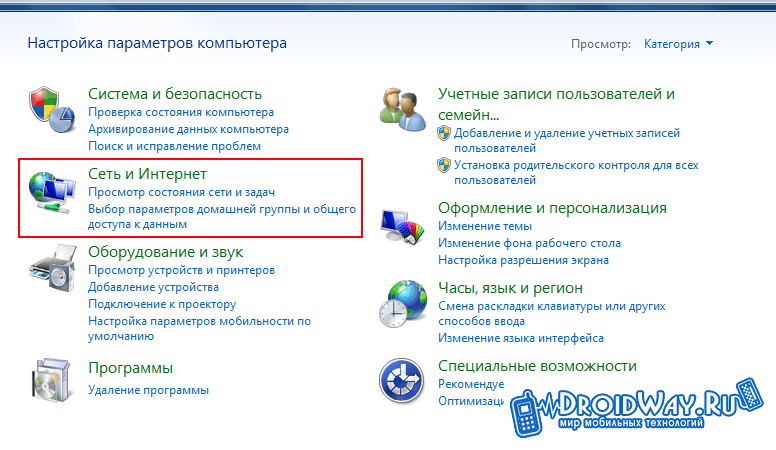
മൂന്നാമത്തെ ഘട്ടം.നമുക്ക് ഇവിടെ പോകാം.
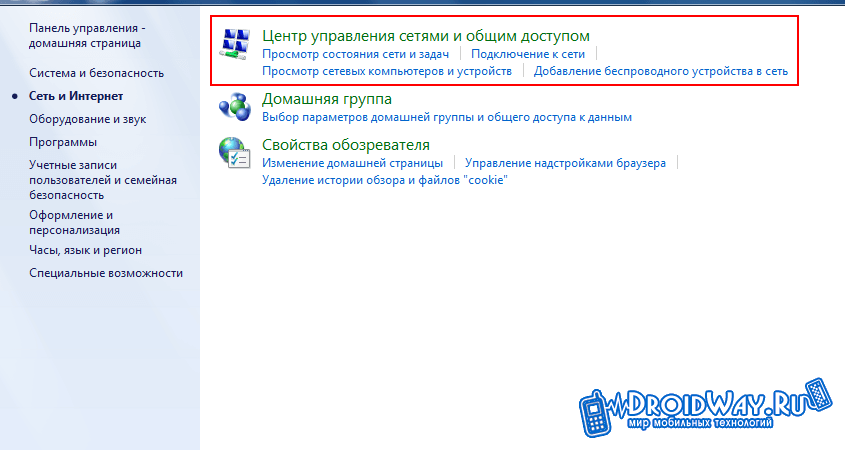
നാലാമത്തെ ഘട്ടം.അഡാപ്റ്റർ പാരാമീറ്ററുകൾ മാറ്റുക ക്ലിക്കുചെയ്യുക.
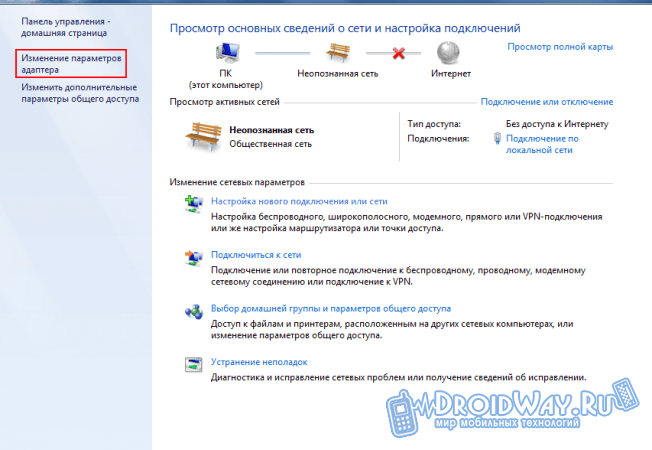
അഞ്ചാം ഘട്ടം.കണക്ഷൻ ഐക്കണിൽ ക്ലിക്കുചെയ്ത് പ്രവർത്തനക്ഷമമാക്കുക ക്ലിക്കുചെയ്യുക.

കണക്ഷൻ ഇതിനകം പ്രവർത്തനക്ഷമമാക്കിയിട്ടുണ്ടെങ്കിൽ, VPN സെർവർ ശരിയായി നൽകിയിട്ടുണ്ടോയെന്ന് പരിശോധിക്കുക. ഇത് ചെയ്യുന്നതിന്, ഞങ്ങളുടെ കണക്ഷന്റെ പ്രോപ്പർട്ടികൾ തുറന്ന് ജനറൽ വിഭാഗത്തിൽ നൽകിയ വിവരങ്ങൾ പഠിക്കുക. ദാതാവ് നൽകിയ ഡാറ്റ ഞങ്ങൾ പരിശോധിക്കുന്നു. പ്രശ്നം നിലനിൽക്കുകയാണെങ്കിൽ, പ്രശ്നം മിക്കവാറും ദാതാവിന്റെ ഭാഗത്താണ്. ഉപഭോക്തൃ പിന്തുണയുമായി ബന്ധപ്പെടുക.
തെറ്റ് 720
ചില കാരണങ്ങളാൽ ക്ലയന്റിന്റെ കമ്പ്യൂട്ടർ സേവന ദാതാവിന്റെ സെർവറിലേക്ക് കണക്റ്റുചെയ്യുന്നതിൽ പരാജയപ്പെടുമ്പോൾ ഈ പ്രശ്നം സംഭവിക്കുന്നു.
പ്രശ്നം പരിഹരിക്കുന്നതിന് 3 പ്രധാന രീതികളുണ്ട്.
ആദ്യ വഴി- OS വീണ്ടെടുക്കൽ. പ്രോഗ്രാമുകളുടെ പട്ടികയിൽ ആരംഭിക്കുക ക്ലിക്ക് ചെയ്ത് ആക്സസറീസ് വിഭാഗം തുറക്കുക. അവിടെ ഞങ്ങൾ സിസ്റ്റം ടൂൾസ് വിഭാഗത്തിലേക്ക് പോയി സിസ്റ്റം പുനoreസ്ഥാപിക്കൽ പ്രവർത്തനക്ഷമമാക്കുക. മുമ്പ് സൃഷ്ടിച്ച വീണ്ടെടുക്കൽ പോയിന്റുകളിൽ ഒന്ന് തിരഞ്ഞെടുക്കുക. ഇത് സഹായിക്കുന്നില്ലെങ്കിൽ, ഇനിപ്പറയുന്ന രീതി ഉപയോഗിക്കുക.
രണ്ടാമത്തെ വഴി- പ്രാരംഭ ക്രമീകരണങ്ങളിലേക്ക് ക്രമീകരണങ്ങൾ പുനtസജ്ജമാക്കുക. ആരംഭിക്കുക ക്ലിക്ക് ചെയ്ത് cmd നൽകുക. സിസ്റ്റം ഒരു കൺസോൾ തുറക്കും. ഞങ്ങൾ netsh winsock റീസെറ്റ് എഴുതി എന്റർ അമർത്തുക.
ഞങ്ങൾ റീബൂട്ട് ചെയ്യുന്നു. എന്തെങ്കിലും നല്ല മാറ്റങ്ങൾ? ഞങ്ങൾ ഇനിപ്പറയുന്ന രീതി ഉപയോഗിക്കുന്നു.
മൂന്നാമത്തെ വഴി- IP ക്രമീകരണങ്ങൾ പുനസജ്ജമാക്കുക. കൺസോൾ തുറക്കുക (നടപടിക്രമം മുകളിൽ വിവരിച്ചിരിക്കുന്നു) കൂടാതെ netsh int ip റീസെറ്റ് c: \ resetlog.txt എഴുതുക
ഞങ്ങൾ ഇന്റർനെറ്റിലേക്ക് കണക്റ്റുചെയ്യാൻ ശ്രമിക്കുന്നു. അതും പ്രവർത്തിക്കുന്നില്ലെങ്കിൽ, നിങ്ങളുടെ ദാതാവിനെ വിളിക്കുക.
അടിസ്ഥാന ഇന്റർനെറ്റ് കണക്ഷൻ പിശകുകൾ എന്തുകൊണ്ടാണ് പ്രത്യക്ഷപ്പെടുന്നതെന്നും അവ എങ്ങനെ കൈകാര്യം ചെയ്യാമെന്നും ഇപ്പോൾ നിങ്ങൾക്കറിയാം.
ഇന്റർനെറ്റിലേക്ക് കണക്റ്റുചെയ്യുമ്പോൾ പിശകുകൾ ഉണ്ടാകുന്നത് വിവിധ തരത്തിലുള്ള കണക്ഷനുകളിലാണ് - PPPOE, VPN (L2TP, PPTP), 3G ഇന്റർനെറ്റ്, തീർച്ചയായും, വിൻഡോസ് ഓപ്പറേറ്റിംഗ് സിസ്റ്റങ്ങളിൽ മാത്രം.
പിശക് നമ്പറിന് നന്ദി, ഇൻസ്റ്റാളർമാരുടെയും എല്ലാത്തരം സിസ്റ്റം അഡ്മിനിസ്ട്രേറ്റർമാരുടെയും ഇടപെടലില്ലാതെ പ്രശ്നത്തിന്റെ കാരണം എന്താണെന്ന് നിങ്ങൾക്ക് കണ്ടെത്താനും തകരാറുകൾ ഇല്ലാതാക്കാനും കഴിയും.
നിങ്ങൾക്ക് സ്വയം ദൃശ്യമാകുന്ന പിശക് പരിഹരിക്കാൻ കഴിയുന്നില്ലെങ്കിൽ, നിങ്ങളുടെ ഇന്റർനെറ്റ് ദാതാവിന്റെ സാങ്കേതിക പിന്തുണയുമായി ബന്ധപ്പെടുക. പകരം, നിങ്ങൾ ഉടൻ ബന്ധപ്പെടണം, തുടർന്ന് സ്വയം എന്തെങ്കിലും ചെയ്യാൻ ശ്രമിക്കുക. എന്തുകൊണ്ട്? വീട്ടിൽ യജമാനനെ വിളിക്കുകയാണെങ്കിൽ, നിങ്ങൾ സ്വയം കമ്പ്യൂട്ടറിൽ സംസാരിക്കുമ്പോൾ നിങ്ങൾക്ക് ഗണ്യമായ സമയം പാഴാക്കാനാകും. അതിനാൽ, നിങ്ങൾ കാത്തിരിക്കുമ്പോൾ, നിങ്ങൾ പതുക്കെ സാഹചര്യം ശരിയാക്കാൻ ശ്രമിക്കുന്നു. അത് മാറി - അപേക്ഷ റദ്ദാക്കി, അത്രമാത്രം.
ഈ പിശക് അർത്ഥമാക്കുന്നത് ഇന്റർനെറ്റിലേക്ക് കണക്റ്റുചെയ്യുമ്പോൾ അനുബന്ധ ഫീൽഡുകളിൽ നൽകിയ "ഉപയോക്തൃനാമം", "പാസ്വേഡ്" എന്നിവ തെറ്റാണ്, കൂടാതെ സെർവറിന് ഉപയോക്താവിനെ തിരിച്ചറിയാൻ കഴിഞ്ഞില്ല, അതായത്, നിങ്ങൾ.
കൂടാതെ, ചില ദാതാക്കൾക്ക്, 691 കണക്ഷൻ പിശക് വ്യക്തിഗത അക്കൗണ്ടിൽ മതിയായ പണമില്ലെന്ന് "പറയുന്നു" - ഒരു നെഗറ്റീവ് ബാലൻസ്.
സൃഷ്ടിച്ച കണക്ഷനിൽ "ഉപയോക്തൃനാമം", "പാസ്വേഡ്" എന്നിവ നൽകുന്നതിന് മുമ്പ്, അവ ഒരു ടെക്സ്റ്റ് എഡിറ്ററിൽ എഴുതുക (ഉദാഹരണത്തിന്, നോട്ട്പാഡിൽ), തുടർന്ന് അവ ഉചിതമായ ഫീൽഡുകളിൽ പകർത്തി ഒട്ടിക്കുക. അക്ഷരങ്ങൾക്കിടയിൽ ഇടങ്ങൾ ഉണ്ടാകരുത്, ടൈപ്പ് ചെയ്ത ഡാറ്റയ്ക്ക് ശേഷം!
നിങ്ങൾ നേരിട്ട് ഡാറ്റ നൽകുകയാണെങ്കിൽ, പിന്നെ:
- കീബോർഡ് ലേoutട്ട് ലാറ്റിനിൽ സജ്ജീകരിച്ചിട്ടുണ്ടെന്ന് ഉറപ്പുവരുത്തുക (ഇംഗ്ലീഷിൽ - EN);
- ചെറിയക്ഷരങ്ങളും വലിയക്ഷരങ്ങളും ശ്രദ്ധിക്കുക - നിങ്ങൾ കരാറിലോ വരിക്കാരുടെ മെമ്മോയിലോ എഴുതിയതുപോലെ എഴുതുക;
- കീബോർഡിന്റെ CAPS LOCK ഓഫ് ചെയ്തിട്ടുണ്ടെന്ന് ഉറപ്പാക്കുക.
അതിനുശേഷം നിങ്ങൾക്ക് ഇപ്പോഴും പിശക് 691 ലഭിക്കുകയാണെങ്കിൽ, എൽ / എസിന്റെ നില പരിശോധിക്കുക - ബാലൻസ് നെഗറ്റീവ് ആയിരിക്കരുത്!
പിശക് 678 (വിൻ എക്സ്പി), 651 (വിൻ 7, 8), 815 (വിൻ വിസ്റ്റ)

വിൻഡോസ് ഒഎസിന്റെ പതിപ്പിനെ ആശ്രയിച്ച്, പിശക് നമ്പറിംഗ് വ്യത്യാസപ്പെടാം, പക്ഷേ പ്രശ്നത്തിന്റെ കാരണം, തത്വത്തിൽ, ഒന്നുതന്നെയാണ് - സെർവർ ലഭ്യമല്ല.
നിങ്ങൾ "കണക്റ്റ്" ക്ലിക്ക് ചെയ്യുമ്പോൾ, ഉപയോക്താവിന്റെ അംഗീകാരത്തിനായി ഒരു അഭ്യർത്ഥന ദാതാവിന്റെ സെർവറിലേക്ക് അയയ്ക്കുന്നു, അഭ്യർത്ഥന സെർവറിൽ എത്തിയില്ലെങ്കിൽ, ഒരു പിശക് 678 (എക്സ്പിയിൽ), 651 (വിൻ 7 ൽ) അല്ലെങ്കിൽ 815 (വിസ്റ്റയിൽ) പ്രദർശിപ്പിച്ചിരിക്കുന്നു.
കാരണങ്ങൾ? നമുക്ക് ചിന്തിക്കാം:
- ലൈനിലെ പ്രശ്നങ്ങൾ - ദാതാവിന്റെ PBX- ൽ നിന്നുള്ള സിഗ്നൽ "എത്തുന്നില്ല";
- അപ്പാർട്ട്മെന്റിലെ കേബിൾ ബ്രേക്ക് അവസാന പോയിന്റിന് സമാനമാണ്. നിങ്ങളുടെ അപ്പാർട്ട്മെന്റിൽ ഒരു സബ്സ്ക്രൈബർ ഉപകരണം (മോഡം, റൂട്ടർ, ഒപ്റ്റിക്കൽ ടെർമിനൽ) ഇൻസ്റ്റാൾ ചെയ്തിട്ടുണ്ടെങ്കിൽ, സിഗ്നലിന് ഉപകരണത്തിൽ എത്താൻ കഴിയും എന്നതാണ് വ്യത്യാസം. എന്നാൽ അവനിൽ നിന്ന് കമ്പ്യൂട്ടറിലേക്ക്, ഇനിയില്ല;
- കമ്പ്യൂട്ടർ പ്രശ്നങ്ങൾ - ഉദാഹരണത്തിന്, തെറ്റായി ക്രമീകരിച്ച ഫയർവാൾ അല്ലെങ്കിൽ ആന്റിവൈറസ്;
- ദാതാവിന്റെ ഭാഗത്തുള്ള പ്രശ്നങ്ങൾ - സെർവർ "ക്രാഷ്", പോർട്ടിൽ സേവനം രജിസ്റ്റർ ചെയ്തിട്ടില്ല, അങ്ങനെ;
- സബ്സ്ക്രൈബർ ഉപകരണങ്ങളുടെ തകരാറ് - തെറ്റായി ക്രമീകരിച്ച റൂട്ടർ അല്ലെങ്കിൽ മോഡം.
നിങ്ങൾക്ക് ഒരു വയർഡ് ഇന്റർനെറ്റ് ഉണ്ടെങ്കിൽ (Rostelecom, Domolink, TTK, Beeline), പിന്നെ സമഗ്രതയ്ക്കായി അപ്പാർട്ട്മെന്റിലെ കേബിളുകളും വയറുകളും പരിശോധിക്കുക. നിങ്ങളുടെ പിസിയുടെ നെറ്റ്വർക്ക് കാർഡിൽ കേബിൾ പ്ലഗ് ചെയ്തിട്ടുണ്ടോ എന്നറിയാൻ ശ്രദ്ധയോടെ നോക്കുക.
നിങ്ങൾ ഒരു സബ്സ്ക്രൈബർ ഉപകരണം ഇൻസ്റ്റാൾ ചെയ്തിട്ടുണ്ടെങ്കിൽ (ADSL മോഡം, ഒപ്റ്റിക്കൽ ടെർമിനൽ, റൂട്ടർ) - മോഡമിൽ നിന്ന് എന്തെങ്കിലും വയർ വന്നിട്ടുണ്ടോ എന്നും PBX- ൽ നിന്നുള്ള സിഗ്നൽ ഇൻഡിക്കേറ്റർ സജീവമാണോ എന്നും നോക്കുക.
ആന്റിവൈറസ്, വിൻഡോസ് ഫയർവാൾ പ്രവർത്തനരഹിതമാക്കി കണക്ഷൻ പരിശോധിക്കുക - സെല്ലുലാർ ഓപ്പറേറ്റർമാർ (Megafon, MTS, RTK) നൽകുന്ന ഇന്റർനെറ്റിലേക്ക് കണക്റ്റുചെയ്യുമ്പോൾ ഇത് പിശകുകൾക്കും ബാധകമാണ്.

വ്യത്യസ്ത തരം കണക്ഷനുകൾക്ക്, 619 പിശകിന് വ്യത്യസ്ത കാരണങ്ങളുണ്ട്. നമുക്ക് ഓരോന്നിലും കൂടുതൽ വിശദമായി വസിക്കാം:
PPPoE കണക്ഷൻ (Rostelecom, TTK, DOM.RU) വഴി ഇന്റർനെറ്റ് കണക്റ്റുചെയ്തിട്ടുള്ള ഉപയോക്താക്കൾക്ക്, തെറ്റായി നൽകിയ ലോഗിൻ / പാസ്വേഡ് അല്ലെങ്കിൽ വരിക്കാരന്റെ വ്യക്തിഗത അക്കൗണ്ടിൽ ആവശ്യത്തിന് പണം ഇല്ലാതിരിക്കുമ്പോഴാണ് സാധാരണയായി പിശക് സംഭവിക്കുന്നത്. "പിശക് 691" വിവരിക്കുന്ന ഈ ലേഖനത്തിന്റെ ആദ്യ വിഭാഗത്തിൽ നിങ്ങൾക്ക് കൂടുതൽ വായിക്കാൻ കഴിയും;
നിങ്ങൾ VPN വഴി ബന്ധിപ്പിച്ചിട്ടുണ്ടെങ്കിൽ (ഉദാഹരണത്തിന്, ബീലൈനിൽ നിന്നുള്ള കേബിൾ ഇന്റർനെറ്റ്), കാരണം മിക്കവാറും തെറ്റായ സുരക്ഷാ ക്രമീകരണങ്ങൾ മൂലമാണ്. VPN കണക്ഷന്റെ സവിശേഷതകളിൽ, ഇത് ഇതുപോലെയായിരിക്കണം:

നിങ്ങളുടെ ഇന്റർനെറ്റ് 3 ജി അല്ലെങ്കിൽ 4 ജി സാങ്കേതികവിദ്യ ഉപയോഗിച്ച് ബന്ധിപ്പിച്ചിട്ടുണ്ടെങ്കിൽ (മെഗാഫോൺ, ബീലൈൻ, എംടിഎസ്, ആർടികെ പോലുള്ള സെല്ലുലാർ ഓപ്പറേറ്റർമാർ), പിശകിന്റെ കാരണം മിക്കവാറും നിങ്ങളുടെ കമ്പ്യൂട്ടറിലെ ഒരു യുഎസ്ബി മോഡം അല്ലെങ്കിൽ യുഎസ്ബി പോർട്ട് ആണ്. പ്രശ്നം സ്വയം പരിഹരിക്കാൻ നിങ്ങൾക്ക് ശ്രമിക്കാം, ചില നുറുങ്ങുകൾ ഇതാ:
- പൂർണ്ണമായും റീബൂട്ട് ചെയ്യുക ഓപ്പറേറ്റിംഗ് സിസ്റ്റം(നിങ്ങളുടെ കമ്പ്യൂട്ടർ ഓഫ് ചെയ്ത് ഓണാക്കുക);
- യുഎസ്ബി മോഡം മറ്റൊരു യുഎസ്ബി പോർട്ടിലേക്ക് ബന്ധിപ്പിച്ച് ഇന്റർനെറ്റിലേക്ക് വീണ്ടും കണക്റ്റുചെയ്യാൻ ശ്രമിക്കുക;
- യുഎസ്ബി മോഡത്തിൽ ഡ്രൈവറുകൾ വീണ്ടും ഇൻസ്റ്റാൾ ചെയ്യുക;
- പ്രശ്നത്തിന്റെ ഉറവിടമായി ഉപകരണങ്ങളിലൊന്ന് ഒഴിവാക്കാൻ നിങ്ങൾ ആഗ്രഹിക്കുന്നുവെങ്കിൽ, മോഡം മറ്റൊരു പിസിയിലേക്ക് (സുഹൃത്തുക്കൾ, അയൽക്കാർ) ബന്ധിപ്പിക്കാൻ ശ്രമിക്കുക. മറ്റൊരു കമ്പ്യൂട്ടറിൽ കണക്ഷൻ പ്രശ്നം നിലനിൽക്കുകയാണെങ്കിൽ, മിക്കവാറും, USB മോഡം തെറ്റാണ്;
- അപ്ഡേറ്റ് ചെയ്യുക സോഫ്റ്റ്വെയർനിർമ്മാതാവിന്റെ വെബ്സൈറ്റിൽ ഫേംവെയർ ഡൗൺലോഡ് ചെയ്തുകൊണ്ട് USB മോഡം.

നിങ്ങളുടെ കമ്പ്യൂട്ടറും ദാതാവിന്റെ സെർവറും തമ്മിൽ പിപിപി പ്രോട്ടോക്കോളുകൾ ചർച്ച ചെയ്യുമ്പോൾ പിശക് സംഭവിക്കുന്നു, മിക്കവാറും കേടായ വിൻഡോസ് രജിസ്ട്രി സൂചിപ്പിക്കുന്നു.
വാസ്തവത്തിൽ, പ്രശ്നം പരിഹരിക്കുന്നതിന് ധാരാളം ഓപ്ഷനുകൾ ഇല്ല:
- നിങ്ങളുടെ കമ്പ്യൂട്ടർ പുനരാരംഭിക്കുന്നത് സഹായിച്ചില്ലെങ്കിൽ (സാധാരണ സംഭവിക്കുന്നത് പോലെ), "ഹൈ സ്പീഡ് കണക്ഷൻ" പുനreateസൃഷ്ടിക്കാൻ ശ്രമിക്കുക;
- ഇന്റർനെറ്റിലേക്കുള്ള ആക്സസ് വീണ്ടെടുക്കുന്നതിനുള്ള ഒരു മാർഗ്ഗം, മുമ്പത്തെ കോൺഫിഗറേഷനിലേക്ക് സിസ്റ്റം തിരികെ കൊണ്ടുവരിക എന്നതാണ്. ഇത് ചെയ്യുന്നതിന്, "ആരംഭിക്കുക" മെനുവിൽ, "ആക്സസറികൾ" -> "സിസ്റ്റം ടൂളുകൾ" -> "സിസ്റ്റം പുനoreസ്ഥാപിക്കുക" -> "കമ്പ്യൂട്ടർ മുമ്പത്തെ അവസ്ഥയിലേക്ക് പുനoreസ്ഥാപിക്കുക", കലണ്ടറിൽ നിന്ന് ഏറ്റവും അടുത്തുള്ള തീയതി തിരഞ്ഞെടുക്കുക ഇന്റർനെറ്റിലെ പ്രശ്നങ്ങൾ ആരംഭിച്ചത്;
- "സിസ്റ്റം പുനoreസ്ഥാപിക്കൽ" സഹായിച്ചില്ലെങ്കിൽ, വിൻഡോസ് വീണ്ടും ഇൻസ്റ്റാൾ ചെയ്യുന്നതിനെക്കുറിച്ച് നിങ്ങൾ ചിന്തിക്കണം;
- ഭാവിയിൽ ഈ പിശക് ഒരിക്കലും നേരിടാതിരിക്കാൻ, നിങ്ങളുടെ അപ്പാർട്ട്മെന്റിൽ ഒരു റൂട്ടർ വാങ്ങി ഇൻസ്റ്റാൾ ചെയ്യുക - ഇതാണ് ഏറ്റവും മികച്ച മാർഗ്ഗംഎല്ലാ വിൻഡോസ് പിശകുകളോടും പോരാടുക.
പിശക് 769 (വിൻ എക്സ്പി), 800 (വിൻ വിസ്റ്റ)
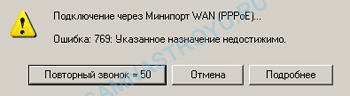
വിൻഡോസ് വിസ്റ്റയിലെ 800 പോലെ വിൻഡോസ് എക്സ്പിയിലെ പിശക് 769 സംഭവിക്കുന്നത് "ലോക്കൽ ഏരിയ കണക്ഷൻ" പ്രവർത്തനരഹിതമാകുമ്പോഴോ നെറ്റ്വർക്ക് കാർഡിന് ഡ്രൈവറുകൾ ഇല്ലെങ്കിലോ ആണ്.
പ്രാദേശിക നെറ്റ്വർക്ക് കണക്ഷൻ സജീവമാണോയെന്ന് പരിശോധിക്കുക.
"ആരംഭിക്കുക" -> "എന്റെ നെറ്റ്വർക്ക് സ്ഥലങ്ങൾ" -> "നെറ്റ്വർക്ക് കണക്ഷനുകൾ കാണിക്കുക" ക്ലിക്കുചെയ്യുക. വിൻഡോയിൽ "ലോക്കൽ ഏരിയ കണക്ഷൻ" ഐക്കൺ ഉണ്ടെങ്കിൽ അത് ചാരനിറമാണെങ്കിൽ, കണക്ഷൻ വിച്ഛേദിക്കപ്പെടും. ഇത് സജീവമാക്കുന്നതിന്, കുറുക്കുവഴിയിൽ വലത്-ക്ലിക്കുചെയ്ത് "പ്രാപ്തമാക്കുക" തിരഞ്ഞെടുക്കുക.
"നെറ്റ്വർക്ക് കണക്ഷനുകൾ കാണിക്കുക" വിൻഡോയിൽ ഒരൊറ്റ ലോക്കൽ ഏരിയ കണക്ഷൻ ഇല്ലെങ്കിൽ, നെറ്റ്വർക്ക് കാർഡിൽ ഡ്രൈവറുകൾ ഇൻസ്റ്റാൾ ചെയ്തിട്ടില്ല (അല്ലെങ്കിൽ ഇൻസ്റ്റാൾ ചെയ്തു, പക്ഷേ ചില പിശകുകളോടെ).
"ആരംഭിക്കുക" -> "നിയന്ത്രണ പാനൽ" -> "സിസ്റ്റം" "ഹാർഡ്വെയർ" -> "ഉപകരണ മാനേജർ" എന്നതിലേക്ക് പോയി "നെറ്റ്വർക്ക് അഡാപ്റ്ററുകൾ" എന്ന ഇനത്തിന് കീഴിലുള്ള ഉപകരണങ്ങൾ നോക്കുക, ഉപകരണത്തിൽ ഒരു ചോദ്യചിഹ്നം കത്തിച്ചാൽ -ഡ്രൈവറുകൾ ഇൻസ്റ്റാൾ ചെയ്തിട്ടില്ല അല്ലെങ്കിൽ ഒരു പിശക് ഉപയോഗിച്ച് ഇൻസ്റ്റാൾ ചെയ്തിട്ടുണ്ട്, ടെക്സ്റ്റ് ഗ്രേ ആണെങ്കിൽ, വലത്-ക്ലിക്കുചെയ്ത് "പ്രാപ്തമാക്കുക" തിരഞ്ഞെടുക്കുക.

ഈ VPN കണക്ഷനായി സെർവർ ലഭ്യമല്ല.
VPN കണക്ഷൻ പാരാമീറ്ററുകളിൽ, IP വിലാസങ്ങൾ സ്വമേധയാ വ്യക്തമാക്കിയിരിക്കുന്നു, അതായത്, സ്റ്റാറ്റിക്.
ഈ പിശക് പരിഹരിക്കാൻ, VPN കണക്ഷൻ പാരാമീറ്ററുകളിൽ IP വിലാസത്തിന്റെയും DNS സെർവറുകളുടെയും ഓട്ടോമാറ്റിക് കണ്ടെത്തൽ നിങ്ങൾ സജ്ജമാക്കേണ്ടതുണ്ട് (IP വിലാസങ്ങൾ ചലനാത്മകമാക്കുക).
"നെറ്റ്വർക്ക് കണക്ഷനുകൾ" (സൃഷ്ടിച്ച കണക്ഷനുകൾ ഈ ഫോൾഡറിൽ സ്ഥിതിചെയ്യുന്നു) കുറച്ചുകൂടി എന്റർ ചെയ്യുന്നത് എങ്ങനെയെന്ന് ഞാൻ കാണിച്ചു - പിശക് 769 ൽ. "VPN കണക്ഷനും" "ലോക്കൽ നെറ്റ്വർക്ക് കണക്ഷനും" ആശയക്കുഴപ്പത്തിലാക്കരുത്!
ഇപ്പോൾ വിപിഎൻ കണക്ഷനിൽ റൈറ്റ് ക്ലിക്ക് ചെയ്യുക, അവസാന ഇനം തിരഞ്ഞെടുക്കുക - "പ്രോപ്പർട്ടീസ്", തുടർന്ന് "ഇന്റർനെറ്റ് പ്രോട്ടോക്കോൾ TCP / IP" തുറന്ന് "യാന്ത്രികമായി സ്വീകരിക്കുക" എന്നതിൽ ഒരു ചെക്ക്മാർക്ക് ഇടുക. ഈ ഘട്ടങ്ങൾക്ക് ശേഷം, ഇന്റർനെറ്റ് പ്രവർത്തിക്കണം.
അഭിപ്രായങ്ങൾ:
| ഇവാൻ |
കണക്റ്റുചെയ്യുമ്പോൾ, ഉപയോക്താക്കൾക്ക് ചിലപ്പോൾ പിശകുകൾ നേരിടേണ്ടിവന്നേക്കാം, അതിനാൽ കുറച്ച് സമയത്തേക്ക് ഇന്റർനെറ്റ് ആക്സസ് സാധ്യമല്ല. മിക്ക കേസുകളിലും, കമ്പ്യൂട്ടറിന്റെയും റൂട്ടറിന്റെയും ഒരു സാധാരണ പുനരാരംഭം സഹായിക്കുന്നു, അതിനുശേഷം നിങ്ങൾ 10-15 മിനിറ്റ് കാത്തിരിക്കുകയും വീണ്ടും ഇന്റർനെറ്റിലേക്ക് കണക്റ്റുചെയ്യാൻ ശ്രമിക്കുകയും വേണം. ഇത് സഹായിച്ചില്ലെങ്കിൽ, ചുവടെയുള്ള പ്രശ്നത്തിനുള്ള പരിഹാരം കാണുക.
ഞങ്ങൾ Ivstar വരിക്കാരുടെ ശ്രദ്ധ ആകർഷിക്കുന്നു: നിങ്ങളുടെ കാര്യത്തിൽ, അത്തരം പിശകുകൾ തത്വത്തിൽ ഉണ്ടാകരുത്, കാരണം ഞങ്ങളുടെ നെറ്റ്വർക്ക് ഒരു VPN അല്ലെങ്കിൽ PPPoE കണക്ഷൻ ഉപയോഗിക്കുന്നില്ല. എന്നിരുന്നാലും, അത്തരം പിശകുകൾ പ്രത്യക്ഷപ്പെടുകയാണെങ്കിൽ, തീർച്ചയായും നിങ്ങളുടെ കമ്പ്യൂട്ടർ മുമ്പ് പഴയ കണക്ഷൻ നിലനിൽക്കുന്ന മറ്റൊരു ദാതാവിന്റെ നെറ്റ്വർക്കിലായിരുന്നു, അത് ചിലപ്പോൾ നിങ്ങളുടെ പങ്കാളിത്തമില്ലാതെ യാന്ത്രികമായി ആരംഭിക്കും.
പിശക് 619
VPN കണക്ഷന്റെ സുരക്ഷാ ക്രമീകരണങ്ങൾ തെറ്റായി ക്രമീകരിച്ചിരിക്കുന്നു, ഗേറ്റ്വേയിലേക്കുള്ള വഴിയിൽ VPN ട്രാഫിക് തടഞ്ഞു, അല്ലെങ്കിൽ VPN ക്രമീകരണങ്ങൾ പ്രാബല്യത്തിൽ വന്നില്ല.
ഉപദേശം:
VPN കണക്ഷന്റെ സവിശേഷതകളിൽ, "സുരക്ഷ" ടാബ് തുറക്കുക, "ഡാറ്റ എൻക്രിപ്ഷൻ ആവശ്യമാണ് (അല്ലെങ്കിൽ അപ്രാപ്തമാക്കുക)" അൺചെക്ക് ചെയ്യുക. നിങ്ങളുടെ കമ്പ്യൂട്ടർ പുനരാരംഭിച്ച് വീണ്ടും ബന്ധിപ്പിക്കാൻ ശ്രമിക്കുക. നിങ്ങളുടെ ഫയർവാൾ ക്രമീകരണങ്ങൾ പരിശോധിക്കുക (GRE പ്രോട്ടോക്കോൾ (47)) ഉപയോഗിച്ച് TCP പോർട്ട് 1723 വഴി vpn ഡാറ്റ കൈമാറുന്നതിനായി ഒരു പോർട്ട് തുറന്നിരിക്കണം, അവ ശരിയാണോ എന്ന് നിങ്ങൾക്ക് ഉറപ്പില്ലെങ്കിൽ, അത് പ്രവർത്തനരഹിതമാക്കുക.
പിശക് 629
കണക്ഷൻ സ്ഥാപിക്കാനായില്ല (VPN സെർവറിലേക്കുള്ള TCP കണക്ഷൻ തടഞ്ഞു).
ഉപദേശം:
നിങ്ങളുടെ ഫയർവാൾ ക്രമീകരണങ്ങൾ പരിശോധിക്കുക, അവ ശരിയാണോ എന്ന് നിങ്ങൾക്ക് ഉറപ്പില്ലെങ്കിൽ, അത് പ്രവർത്തനരഹിതമാക്കുക.
വിൻഡോസ് എക്സ്പി / വിൻഡോസ് വിസ്റ്റയിൽ 815 / വിൻഡോസ് 7 ൽ 651 ൽ പിശക് 678
കണക്ഷൻ അഭ്യർത്ഥനയോട് വിദൂര കമ്പ്യൂട്ടർ പ്രതികരിക്കാത്തതിനാൽ കണക്ഷൻ സ്ഥാപിക്കാനായില്ല.
ഉപദേശം:
1. VPN സെർവറിന്റെ IP വിലാസം ശരിയാണോ എന്ന് പരിശോധിച്ച് വീണ്ടും കണക്റ്റുചെയ്യാൻ ശ്രമിക്കുക. കണക്ഷൻ പ്രോപ്പർട്ടികൾ കാണാൻ, ക്ലിക്ക് ചെയ്യുക ആവശ്യമായ കണക്ഷൻവലത്-ക്ലിക്കുചെയ്യുക, പ്രോപ്പർട്ടികൾ ക്ലിക്കുചെയ്യുക, തുടർന്ന് ജനറൽ ടാബിലെ വിവരങ്ങൾ കാണുക.
2. ഫയർവാൾ പോലുള്ള നെറ്റ്വർക്ക് ഉപകരണം അല്ലെങ്കിൽ നെറ്റ്വർക്ക് തിരക്കിന്റെ ഫലമായി കണക്ഷൻ ശ്രമങ്ങൾ തടഞ്ഞേക്കാം.
3. നിങ്ങളുടെ ഇന്റർനെറ്റ് കണക്ഷൻ വീണ്ടും സൃഷ്ടിക്കുക.
പിശക് 691
ഈ ഡൊമെയ്നിൽ ഉപയോക്തൃനാമവും പാസ്വേഡും സാധുവല്ലാത്തതിനാൽ ആക്സസ് നിരസിച്ചു.
ഉപദേശം:
1. തെറ്റായ ഉപയോക്തൃനാമം അല്ലെങ്കിൽ പാസ്വേഡ് (നൽകിയ അക്ഷരങ്ങളുടെയും RU / EN കീബോർഡ് ഭാഷാ സ്വിച്ചിന്റെയും അവസ്ഥ ശ്രദ്ധിക്കുക). "പാസ്വേഡ് സംരക്ഷിക്കുക" എന്നതിന് അടുത്തുള്ള ബോക്സ് അൺചെക്ക് ചെയ്ത് ഈ ചെക്ക് ബോക്സ് ഇല്ലാതെ കണക്റ്റുചെയ്യുക.
2. VPN സെർവർ ക്രമീകരണങ്ങളിൽ തെറ്റായി വ്യക്തമാക്കിയിരിക്കുന്നു.
3. "വിൻഡോസ് ലോഗോൺ ഡൊമെയ്ൻ പ്രവർത്തനക്ഷമമാക്കുക" ഓപ്ഷൻ VPN കണക്ഷൻ പ്രോപ്പർട്ടികളിൽ (VPN-Properties-> Options-> Dialing Options) പരിശോധിച്ചിട്ടില്ലെന്ന് ഉറപ്പുവരുത്തുക.
4. നിങ്ങൾ ഇന്റർനെറ്റിലേക്ക് കണക്റ്റുചെയ്തിട്ടുണ്ടാകാം, പക്ഷേ കണക്ഷൻ തെറ്റായി വിച്ഛേദിക്കപ്പെട്ടു - സെർവറിലേക്ക് വീണ്ടും കണക്റ്റുചെയ്യുന്നതിന് കുറച്ച് മിനിറ്റ് കാത്തിരിക്കേണ്ടതുണ്ട്.
തെറ്റ് 720
ഈ ഫോൺബുക്ക് ഇനം ഉപയോഗിച്ച് കണക്റ്റുചെയ്യാനായില്ല.
ഉപദേശം:
VPN കണക്ഷന്റെ സവിശേഷതകളിൽ, "നെറ്റ്വർക്ക്" ടാബിൽ, "ഇന്റർനെറ്റ് പ്രോട്ടോക്കോൾ (ТСР / IP)" ഘടകത്തിന്റെ സാന്നിധ്യം പരിശോധിച്ച് ഒരു ടിക്ക് ഉപയോഗിച്ച് അടയാളപ്പെടുത്തുക.
നുറുങ്ങ് 2:
നിങ്ങൾ മിക്കവാറും സിസ്റ്റം വീണ്ടും ഇൻസ്റ്റാൾ ചെയ്യേണ്ടതായി വരും.
പിശക് 721
വിദൂര കമ്പ്യൂട്ടർ പ്രതികരിക്കുന്നില്ല.
ഉപദേശം:
ഒരു VPN- ലേക്ക് കണക്റ്റുചെയ്യുമ്പോൾ, കണക്ഷൻ "ഉപയോക്തൃനാമവും പാസ്വേഡും പരിശോധിക്കുക" എന്ന ഇനത്തിൽ എത്തുന്നു, കുറച്ചുനേരം തൂങ്ങിക്കിടന്ന് പിശക് 721 നൽകുന്നു: "വിദൂര കമ്പ്യൂട്ടർ പ്രതികരിക്കുന്നില്ല."
1. ആദ്യം, ശരിയായ VPN സെർവർ VPN കണക്ഷനിൽ രജിസ്റ്റർ ചെയ്തിട്ടുണ്ടോ എന്ന് പരിശോധിക്കേണ്ടതാണ്. ഇത് ചെയ്യുന്നതിന്, ആരംഭിക്കുക - നിയന്ത്രണ പാനൽ - നെറ്റ്വർക്ക് കണക്ഷനുകളിലേക്ക് പോകുക. നിങ്ങളുടെ VPN കണക്ഷന്റെ കുറുക്കുവഴിയിൽ വലത്-ക്ലിക്കുചെയ്ത് പ്രോപ്പർട്ടികൾ തിരഞ്ഞെടുക്കുക. പൊതുവായ ടാബ് - VPN സെർവർ വിലാസം കമ്പ്യൂട്ടറിന്റെ പേരിലോ ലക്ഷ്യസ്ഥാന IP വിലാസത്തിലോ വ്യക്തമാക്കണം.
2. മിക്ക കേസുകളിലും, നിങ്ങളുടെ കമ്പ്യൂട്ടറിൽ ഒരു ഫയർവാൾ (ഫയർവാൾ) ഇൻസ്റ്റാൾ ചെയ്തതിനാൽ പിശക് 721 സംഭവിക്കുന്നു, ഇത് തെറ്റായി കോൺഫിഗർ ചെയ്തിട്ടുണ്ടെങ്കിൽ, നെറ്റ്വർക്ക് ട്രാഫിക് തടയാൻ കഴിയും. വിൻഡോസ് ഫയർവാൾ (ആരംഭിക്കുക - നിയന്ത്രണ പാനൽ - വിൻഡോസ് ഫയർവാൾ) ഉൾപ്പെടെ എല്ലാ ഫയർവാളുകളും (poട്ട്പോസ്റ്റ് ഫയർവാൾ, NOD 32 സുരക്ഷാ സ്യൂട്ട്, സോൺ അലാറം, കാസ്പെർസ്കി ഇന്റർനെറ്റ് സെക്യൂരിറ്റി മുതലായവ) 100% പ്രവർത്തനരഹിതമാക്കുക. ഇപ്പോൾ ബന്ധിപ്പിക്കാൻ ശ്രമിക്കുക. പിശക് അപ്രത്യക്ഷമാകുകയാണെങ്കിൽ, നിങ്ങളുടെ ഫയർവാൾ ശരിയായി ക്രമീകരിക്കാൻ ശ്രമിക്കുക.
3. പുതിയത് ഇൻസ്റ്റാൾ ചെയ്യുമ്പോൾ പലപ്പോഴും സംഭവിക്കുന്നത് വിൻഡോസ് പതിപ്പുകൾബിൽറ്റ്-ഇൻ ഫയർവാൾ തെറ്റായി ഇൻസ്റ്റാൾ ചെയ്തു, അതിന്റെ ഫലമായി അതിന്റെ ക്രമീകരണങ്ങൾ നൽകാനും പ്രശ്നം പരിഹരിക്കാനും കഴിയില്ല.
പിശക് 734
PPP ലിങ്ക് നിയന്ത്രണ പ്രോട്ടോക്കോൾ തടസ്സപ്പെട്ടു.
ഉപദേശം:
"സെക്യൂരിറ്റി" ടാബിലെ VPN കണക്ഷന്റെ പ്രോപ്പർട്ടികളിൽ, "ഡാറ്റ എൻക്രിപ്ഷൻ ആവശ്യമാണ് (അല്ലെങ്കിൽ അപ്രാപ്തമാക്കുക)" അൺചെക്ക് ചെയ്യുക.
പിശക് 735
അഭ്യർത്ഥിച്ച വിലാസം സെർവർ നിരസിച്ചു.
ഉപദേശം:
ഇന്റർനെറ്റ് ആക്സസ് ചെയ്യുന്നതിന് നിങ്ങൾ തെറ്റായ VPN കണക്ഷൻ ക്രമീകരിച്ചിരിക്കുന്നു. മിക്കവാറും, TCP / IP VPN കണക്ഷന്റെ ക്രമീകരണങ്ങളിൽ, നിങ്ങൾ ഏതെങ്കിലും തരത്തിലുള്ള IP വിലാസം രജിസ്റ്റർ ചെയ്തിട്ടുണ്ട്, അത് സ്വയമേവ അനുവദിക്കണം.
തെറ്റ് 800
VPN കണക്ഷൻ സൃഷ്ടിക്കുന്നതിൽ പരാജയപ്പെട്ടു. സെർവർ ലഭ്യമല്ല, അല്ലെങ്കിൽ ഈ കണക്ഷനുള്ള സുരക്ഷാ ക്രമീകരണങ്ങൾ തെറ്റാണ്.
സാധ്യമായ കാരണങ്ങൾ:
1. "ലോക്കൽ ഏരിയ കണക്ഷൻ" സോഫ്റ്റ്വെയർ ഉപയോഗിച്ച് പ്രവർത്തനരഹിതമാക്കി.
2. അകന്നുപോകുകയോ പുറത്തെടുക്കുകയോ ചെയ്യുക നെറ്റ്വർക്ക് കേബിൾകമ്പ്യൂട്ടറിൽ നിന്ന്.
3. നിങ്ങളുടെ കമ്പ്യൂട്ടറും ദാതാവിന്റെ സെർവറും തമ്മിൽ ഒരു സിഗ്നലും ഇല്ല.
4. ലൈൻ പരാജയം.
ഉപദേശം:
1. ഫയർവാളിൽ TCP പോർട്ട് 1723, IP പ്രോട്ടോക്കോൾ 47 (GRE) എന്നിവ തുറക്കുക, അല്ലെങ്കിൽ, ഫയർവാൾ ക്രമീകരണങ്ങൾ ആവശ്യമെങ്കിൽ, VPN സെർവർ വിലാസം രജിസ്റ്റർ ചെയ്യുക.
2. ഒരു ഫിസിക്കൽ കണക്ഷൻ ഉണ്ടോ എന്ന് പരിശോധിക്കുക (നിങ്ങളുടെ കമ്പ്യൂട്ടറിന്റെ പിൻഭാഗത്തുള്ള നെറ്റ്വർക്ക് കാർഡിന്റെ ലൈറ്റുകൾ ഓണാണോ), നെറ്റ്വർക്ക് കേബിൾ നെറ്റ്വർക്ക് കാർഡിലെ സോക്കറ്റിലും സോക്കറ്റിലും (എന്തെങ്കിലും ഉണ്ടെങ്കിൽ) പ്ലഗ് ചെയ്തിട്ടുണ്ടോ എന്ന് പരിശോധിക്കുക. LAN കണക്ഷൻ പ്രവർത്തനക്ഷമമാണോയെന്ന് പരിശോധിക്കുക. ഇത് ചെയ്യുന്നതിന്, "ആരംഭിക്കുക" ബട്ടൺ ക്ലിക്കുചെയ്യുക, തുടർന്ന് "നിയന്ത്രണ പാനൽ", തുടർന്ന് "നെറ്റ്വർക്ക് കണക്ഷനുകൾ". ദൃശ്യമാകുന്ന വിൻഡോയിൽ, "ലോക്കൽ ഏരിയ കണക്ഷൻ" കണ്ടെത്തി അത് അപ്രാപ്തമാക്കിയിട്ടുണ്ടെങ്കിൽ അത് പ്രവർത്തനക്ഷമമാക്കുക. TCP / IP ക്രമീകരണങ്ങൾ പരിശോധിക്കുക - "ആരംഭിക്കുക" -> "പ്രവർത്തിപ്പിക്കുക" ബട്ടൺ ക്ലിക്കുചെയ്യുക. വരിയിൽ "cmd" എന്ന കമാൻഡ് നൽകുക, തുറക്കുന്ന DOS വിൻഡോയിൽ, "ipconfig" കമാൻഡ് നൽകുക - ഇത് നിങ്ങളുടെ IP വിലാസം, സബ്നെറ്റ് മാസ്ക്, സ്ഥിരസ്ഥിതി ഗേറ്റ്വേ പ്രദർശിപ്പിക്കണം, ഈ വിവരങ്ങൾ ലഭ്യമല്ലെങ്കിൽ, പ്രാദേശിക നെറ്റ്വർക്ക് എന്നാണ് ഓഫ് ചെയ്തിരിക്കുന്നു അല്ലെങ്കിൽ ശാരീരിക ബന്ധമില്ല.
3. VPN കണക്ഷൻ ക്രമീകരണങ്ങളിൽ (VPN-Properties-> General-> കമ്പ്യൂട്ടറിന്റെ പേര് അല്ലെങ്കിൽ ലക്ഷ്യസ്ഥാന IP വിലാസം) VPN സെർവർ വിലാസം ശരിയാണെന്ന് ഉറപ്പുവരുത്തുക.
4. VPN സെർവറിലേക്കുള്ള പിംഗ് കമാൻഡ് ഉപയോഗിച്ച് സിഗ്നൽ ഫ്ലോ പരിശോധിക്കുക.
"ആരംഭിക്കുക" -> "പ്രവർത്തിപ്പിക്കുക" ബട്ടൺ ക്ലിക്കുചെയ്യുക. വരിയിൽ "cmd" കമാൻഡ് നൽകുക, തുറന്ന DOS വിൻഡോയിൽ കമാൻഡ് നൽകുക:
പിംഗ്
കരാറിലെ നിങ്ങളുടെ ആക്സസ് സെർവറും ഗേറ്റ്വേ വിലാസവും അല്ലെങ്കിൽ "ipconfig" കമാൻഡ് ഉപയോഗിച്ച് നിങ്ങൾക്ക് കണ്ടെത്താനാകും (ഇനം 2 കാണുക).
തുറന്ന DOS- വിൻഡോയിൽ "നിർദ്ദിഷ്ട നോഡ് ലഭ്യമല്ല" അല്ലെങ്കിൽ "അഭ്യർത്ഥനയ്ക്കുള്ള കാത്തിരിപ്പ് ഇടവേള കവിഞ്ഞു" പോലുള്ള എന്തെങ്കിലും നിങ്ങൾ കാണുകയാണെങ്കിൽ, നിങ്ങളുടെ കമ്പ്യൂട്ടറിലോ ലൈനിലോ നിങ്ങൾക്ക് പ്രശ്നങ്ങൾ ഉണ്ടായേക്കാം. നിർദ്ദിഷ്ട നിരക്കിൽ ഹോസ്റ്റിൽ നിന്ന് ഒരു പ്രതികരണം ലഭിക്കുകയാണെങ്കിൽ (സാധാരണയായി ഇത് വേഗത്തിൽ സംഭവിക്കുന്നു), മിക്കവാറും പ്രശ്നം നിങ്ങളുടെ കമ്പ്യൂട്ടറിലാണ്. എന്തായാലും പോയിന്റ് 2 പരിശോധിക്കുക.
ചിലപ്പോൾ, ആലീസ് ആരംഭിക്കുമ്പോൾ, ഒരു പിശക് സന്ദേശം ദൃശ്യമാകാം: "ഇന്റർനെറ്റ് ആക്സസ് ഇല്ല. നിങ്ങളുടെ നെറ്റ്വർക്ക് കണക്ഷൻ പ്രവർത്തിക്കുന്നുണ്ടോയെന്ന് പരിശോധിക്കുക ".
ഇന്റർനെറ്റ് പ്രവർത്തിക്കുന്നുണ്ടോയെന്ന് പരിശോധിക്കുക. ഇന്റർനെറ്റ് ലഭ്യമാണെങ്കിൽ, ഒരു പ്രോക്സി സെർവർ അല്ലെങ്കിൽ ഒരു കമ്പ്യൂട്ടർ പ്രോഗ്രാം (ആന്റിവൈറസ് അല്ലെങ്കിൽ വിൻഡോസ് ബിൽറ്റ്-ഇൻ ഫയർവാൾ) ആലീസിന്റെ ജോലി തടയുന്നതിനാൽ ഒരു പിശക് സംഭവിക്കാം.
നിങ്ങളുടെ കമ്പ്യൂട്ടറിൽ ഉപയോഗിക്കുന്ന ആന്റിവൈറസും വിൻഡോസ് ഫയർവാളും ഓരോന്നായി ഓഫാക്കാൻ ശ്രമിക്കുക, ഓരോ ഷട്ട്ഡൗണിനും ശേഷം ആലീസിന്റെ ജോലി പരിശോധിക്കുക. പ്രോഗ്രാമുകളിലൊന്ന് ഓഫാക്കുമ്പോൾ, പിശക് മേലിൽ പ്രദർശിപ്പിക്കില്ലെങ്കിൽ, ആലീസിന്റെ ഇന്റർനെറ്റ് ആക്സസ് തടയുന്ന പ്രോഗ്രാം കണ്ടെത്തി:
- ആന്റിവൈറസ്
- വിൻഡോസ് ഫയർവാൾ
- പ്രോക്സി സെര്വര്
വിൻഡോസ് ഫയർവാളിൽ എക്സ്പ്ലോററിനായി ഇന്റർനെറ്റ് ആക്സസ് തുറക്കുക:
- വിഭാഗത്തിലേക്ക് പോകുക സംവിധാനവും സുരക്ഷയും Fire വിൻഡോസ് ഫയർവാൾ.
- വിൻഡോസ് ഫയർവാളിലെ ഒരു ആപ്ലിക്കേഷൻ അല്ലെങ്കിൽ ഘടകവുമായി ആശയവിനിമയം അനുവദിക്കുക.
- പാരാമീറ്ററുകൾ മാറ്റുകആപ്ലിക്കേഷൻ ചേർക്കുന്നതിനുള്ള അഡ്മിനിസ്ട്രേറ്റർ അവകാശങ്ങൾ സ്ഥിരീകരിക്കുക.
- ലിസ്റ്റിന് താഴെയുള്ള ബട്ടണിൽ ക്ലിക്ക് ചെയ്യുക. മറ്റൊരു ആപ്പ് അനുവദിക്കുക.
- ബ്രൗസ് ബട്ടണിൽ ക്ലിക്ക് ചെയ്ത് എക്സ്പ്ലോറർ പ്രോഗ്രാം തിരഞ്ഞെടുക്കുക (c: \ Windows \ explorer.exe). ചേർക്കുക ബട്ടൺ ക്ലിക്ക് ചെയ്യുക.
- പട്ടികയിൽ അനുവദനീയമായ പ്രോഗ്രാമുകളും സവിശേഷതകളുംകൂട്ടിച്ചേർത്ത ഫയലിന് എതിർവശത്ത്, പ്രോഗ്രാമുകൾ പൊതുവിലൂടെയും ഇന്റർനെറ്റിലൂടെയും ആക്സസ് ചെയ്യാൻ അനുവദിക്കുക ഹോം നെറ്റ്വർക്ക്... ഇത് ചെയ്യുന്നതിന്, സ്വകാര്യ, പൊതു നിരകളിലെ ഓപ്ഷനുകൾ പ്രവർത്തനക്ഷമമാക്കുക.
- OK ക്ലിക്ക് ചെയ്യുക.
പിശക് നിലനിൽക്കുകയാണെങ്കിൽ, സ്ഥിര ഫയർവാൾ ക്രമീകരണങ്ങൾ പുന restoreസ്ഥാപിക്കുക:
- വിൻഡോസ് നിയന്ത്രണ പാനൽ തുറക്കുക.
- വിഭാഗത്തിലേക്ക് പോകുക സംവിധാനവും സുരക്ഷയും Fire വിൻഡോസ് ഫയർവാൾ.
- തുറക്കുന്ന ഡയലോഗ് ബോക്സിന്റെ ഇടതുവശത്ത്, ലിങ്കിൽ ക്ലിക്കുചെയ്യുക അധിക ഓപ്ഷനുകൾ.
- തുറക്കുന്ന ഡയലോഗ് ബോക്സിൽ, ബട്ടണിൽ ക്ലിക്കുചെയ്യുക സ്ഥിരസ്ഥിതി നയം പുനoreസ്ഥാപിക്കുക.
- ഫയർവാളിൽ ഫയൽ എക്സ്പ്ലോററിന്റെ ഇന്റർനെറ്റ് ആക്സസ് വീണ്ടും തുറക്കുക.
നിങ്ങൾ നിങ്ങളുടെ സ്വന്തം ഫയർവാൾ ക്രമീകരണങ്ങൾ ഉപയോഗിക്കുകയും അവ നഷ്ടപ്പെടുത്താൻ ആഗ്രഹിക്കുന്നില്ലെങ്കിൽ, ഫീഡ്ബാക്ക് ഫോം വഴി ഞങ്ങൾക്ക് എഴുതുക. പ്രശ്നം വിശദമായി വിവരിക്കുക, നിങ്ങളുടെ കമ്പ്യൂട്ടറിന്റെ ഓപ്പറേറ്റിംഗ് സിസ്റ്റം വ്യക്തമാക്കുക.
നിങ്ങളുടെ കമ്പ്യൂട്ടർ ഒരു പ്രോക്സി സെർവർ ഉപയോഗിക്കുകയാണെങ്കിൽ, നിങ്ങൾക്ക് വോയ്സ് തിരയൽ ഉപയോഗിക്കാൻ കഴിയില്ല, പക്ഷേ ടെക്സ്റ്റ് തിരയൽ പ്രവർത്തിക്കും.
കമ്പ്യൂട്ടർ പുനരാരംഭിച്ചതിന് ശേഷം ആലീസ് അപ്രത്യക്ഷമാകുന്നു
ഒരു മൂന്നാം കക്ഷി പ്രോഗ്രാം ആലീസിനെ ഓട്ടോറണിൽ നിന്ന് നീക്കം ചെയ്തിട്ടുണ്ടെങ്കിൽ ഇത് സംഭവിക്കും. ഈ സാഹചര്യത്തിൽ, ആലീസ് സ്വമേധയാ ആരംഭിക്കുക:
- ആരംഭിക്കുക ബട്ടൺ ക്ലിക്ക് ചെയ്യുക.
- ഫയൽ തിരയൽ ഫീൽഡിൽ, വാചകം ടൈപ്പ് ചെയ്യുക വോയ്സ് അസിസ്റ്റന്റ്.
- ദൃശ്യമാകുന്ന പട്ടികയിൽ, ആവശ്യമുള്ള പ്രോഗ്രാമിൽ ക്ലിക്കുചെയ്യുക.
അടുത്ത റീബൂട്ടിൽ ആലീസ് വീണ്ടും അപ്രത്യക്ഷമാകുകയാണെങ്കിൽ, നിങ്ങൾ അവളെ ഓട്ടോറണിൽ നിന്ന് നീക്കംചെയ്ത് അപ്രാപ്തമാക്കുന്ന ഒരു പ്രോഗ്രാം കണ്ടെത്തേണ്ടതുണ്ട്. അല്ലെങ്കിൽ ഓരോ തവണയും ആലീസ് സ്വമേധയാ ആരംഭിക്കുക.
ആലീസ് കമാൻഡുകളോട് പ്രതികരിക്കുന്നില്ല
ഈ സാഹചര്യത്തിൽ, നിങ്ങൾ പ്രോഗ്രാം പുനരാരംഭിക്കേണ്ടതുണ്ട്:
- വിൻഡോസ് ടാസ്ക്ബാറിൽ റൈറ്റ് ക്ലിക്ക് ചെയ്യുക.
- പാനലുകൾ തിരഞ്ഞെടുക്കുക.
- ഓപ്ഷൻ പ്രവർത്തനരഹിതമാക്കുക വോയ്സ് അസിസ്റ്റന്റ്.
- ഈ ഓപ്ഷൻ വീണ്ടും പ്രവർത്തനക്ഷമമാക്കുക.
ആലീസ് ധാരാളം റാം എടുക്കുന്നു
ആലീസ് തന്റെ കമ്പ്യൂട്ടർ വിഭവങ്ങളിൽ ഭൂരിഭാഗവും വോയ്സ് ആക്റ്റിവേഷനായി ചെലവഴിക്കുന്നു. നിങ്ങൾക്ക് മെമ്മറി സംരക്ഷിക്കണമെങ്കിൽ, അത് പ്രവർത്തനരഹിതമാക്കുക:
അതിനുശേഷം, ആലീസ് സജീവമാക്കുന്നതിന്, നിങ്ങൾ വിൻഡോസ് ടാസ്ക്ബാറിലെ ഐക്കണിൽ ക്ലിക്കുചെയ്യേണ്ടതുണ്ട്.
ആലീസ് ചോദ്യത്തിന് ഉത്തരം നൽകുന്നില്ല
നിങ്ങളുടെ ചോദ്യങ്ങൾക്ക് ഉത്തരം നൽകാൻ, ആലീസിന് സ്ഥിരമായ ഇന്റർനെറ്റ് ആക്സസ് ആവശ്യമാണ്. ഇന്റർനെറ്റ് കണക്റ്റ് ചെയ്തിട്ടുണ്ടെന്ന് ഉറപ്പാക്കുക. തുടർന്ന് നിങ്ങളുടെ കണക്ഷൻ പരിശോധിക്കുക, പ്രോഗ്രാം പുനരാരംഭിക്കാൻ ശ്രമിക്കുക, വീണ്ടും ചോദിക്കുക.
പ്രശ്നം വളരെക്കാലം നിലനിൽക്കുകയാണെങ്കിൽ, ഫീഡ്ബാക്ക് ഫോം വഴി ഞങ്ങൾക്ക് എഴുതുക.
വിളിക്കാത്തപ്പോൾ ആലീസ് സജീവമാകുന്നു
ആലീസ് അവളുടെ പേരിനോട് പ്രതികരിക്കുന്നു, പക്ഷേ സമാനമായ ശബ്ദവും വാക്കുകളും തെറ്റായ പോസിറ്റീവുകൾക്ക് കാരണമാകും. ഇത് നിങ്ങളെ ശല്യപ്പെടുത്തുന്നുവെങ്കിൽ, വോയ്സ് ആക്റ്റിവേഷൻ ഓഫാക്കുക.